谷歌浏览器怎么修改默认搜索引擎?
 发布于2025-01-11 阅读(0)
发布于2025-01-11 阅读(0)
扫一扫,手机访问
谷歌浏览器作为大伙常用的浏览器工具之一,很多用户都会将所有的设置按照自己的喜欢进行修改,浏览器默认的是谷歌的搜索引擎,在国内使用起来不方便,想要将其他的更改为默认,但是不知道要怎么进行设置,针对这个问题,今日的内容小编就来和大伙分享具体的操作,希望可以帮助用户们解决问题。
谷歌浏览器设置默认搜索引擎方法:
1、进入软件,点击页面右上角的“┇”三个点图标。
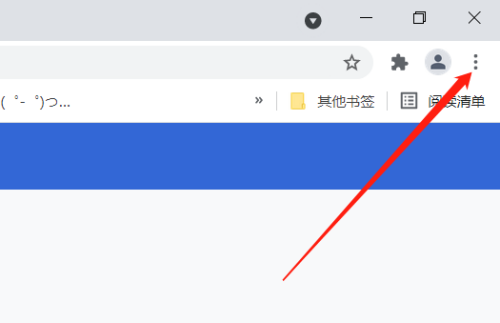
2、在下方的选项菜单中选择“设置”。
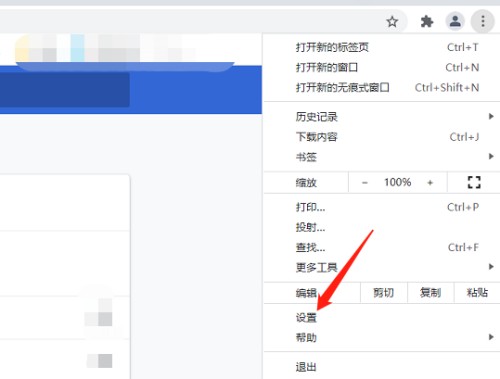
3、进入新界面后,点击左侧的“搜索引擎”选项。
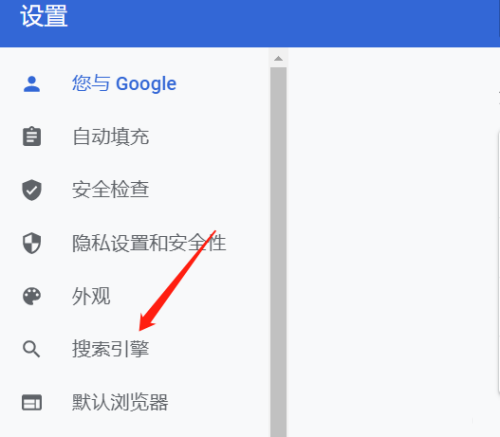
4、系统默认是google搜索引擎,点击右侧的下拉按钮即可进行更改。
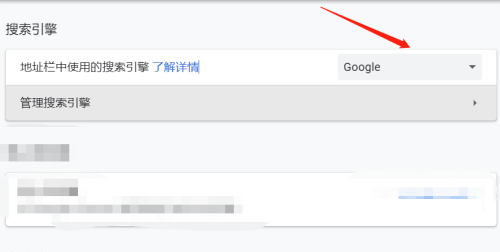
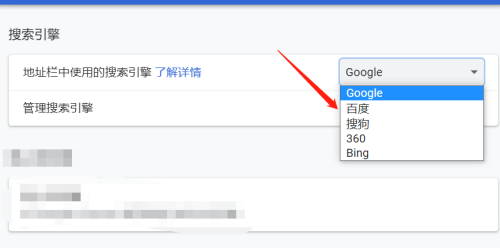
本文转载于:https://www.win10h.com/jiaocheng/42739.html 如有侵犯,请联系admin@zhengruan.com删除
产品推荐
-

售后无忧
立即购买>- DAEMON Tools Lite 10【序列号终身授权 + 中文版 + Win】
-
¥150.00
office旗舰店
-

售后无忧
立即购买>- DAEMON Tools Ultra 5【序列号终身授权 + 中文版 + Win】
-
¥198.00
office旗舰店
-

售后无忧
立即购买>- DAEMON Tools Pro 8【序列号终身授权 + 中文版 + Win】
-
¥189.00
office旗舰店
-

售后无忧
立即购买>- CorelDRAW X8 简体中文【标准版 + Win】
-
¥1788.00
office旗舰店
-
 正版软件
正版软件
- 漫画相机app如何操作才能进行注销呢 软件注销的方法
- 漫画相机app如何操作才能进行注销呢?相信很多的小伙伴们如果对漫画相机这款软件不感兴趣的话,是不是直接将软件卸载了,但是你有没有发现到一个问题,就是我们卸载了里面的软件,但是我们呢注册的信息是不是还在,直接卸载软件的话,会不会导致里面的信息被泄露出去了呢?下面就让我们跟着本站软件园所提供的内容一起参考一下。漫画相机app软件注销的方法 1.点击屏幕下方【漫画相机】图标点击翻转进入下一页面点击屏幕左上角的【图标】,然后翻转进入下一界面。向下滑动,找到屏幕底部的【账号注销】选项,点击即可注销该软件账号。
- 5分钟前 操作 注销 漫画相机App 0
-
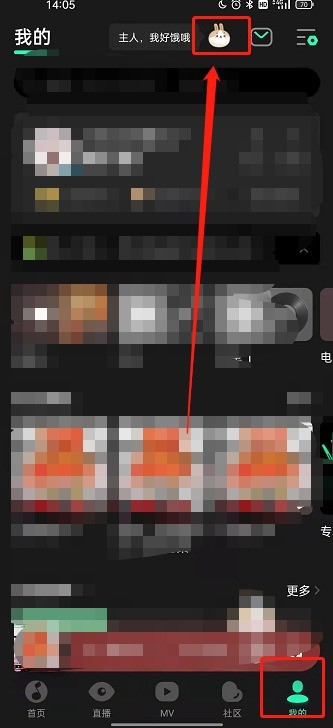 正版软件
正版软件
- QQ音乐宠物演唱会明信片在哪里查看_QQ音乐宠物演唱会明信片查询方法
- 1、打开软件,点击我的,选择上方的宠物头像,进入宠物界面。2、点击如图的桌面,演唱会明信片就放置在这里。3、选择上面的分类,还能通过分类查找明信片。
- 20分钟前 0
-
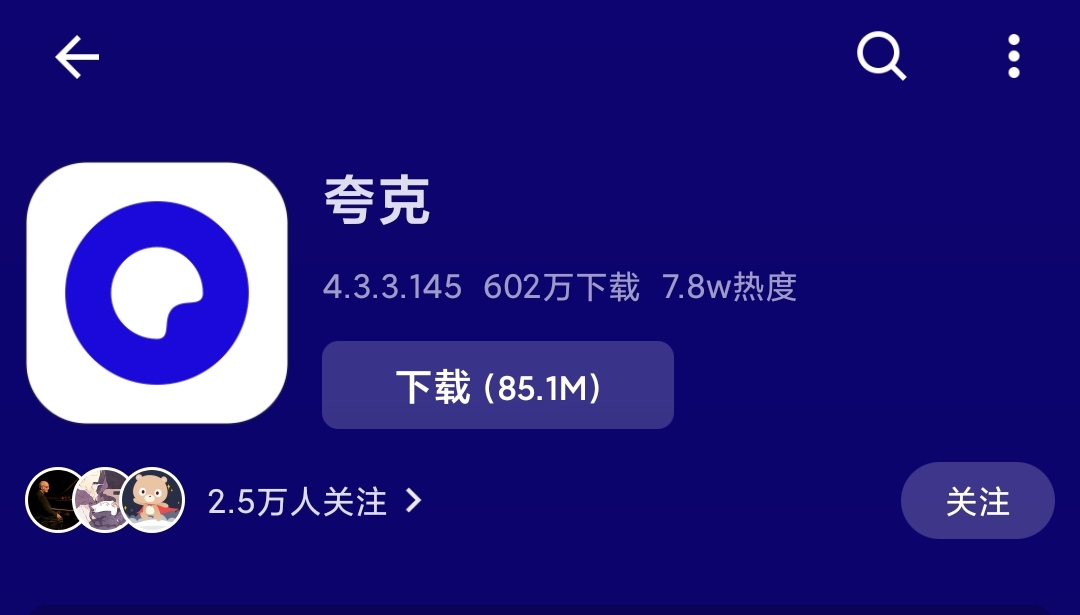 正版软件
正版软件
- 夸克浏览器怎么横屏 开启横屏模式的方法
- 夸克浏览器软件内提供的搜索功能非常强大,任何格式的文件文档快速解码兼容,搜索速度非常快,随你搜搜看你所看都能找到结果答案,自由切换不同的浏览模式,上网环境更舒适。软件界面十分简洁,不同领域的浏览板块都是开放的,首页搜索栏,输入关键词还能找到结果,还能切换不同方向的浏览模式,横向竖向都是可以设置的,自动拦截烦人的广告弹窗,所有的浏览记录自动保存不会丢失,随时随地想看什么搜什么都能找到,享受更舒适的上网氛围,现在小编在线详细为夸克浏览器用户们带来开启横屏模式的方法。 1.打开夸克浏览器首页界面里,点击右
- 35分钟前 夸克浏览器 横屏 0
-
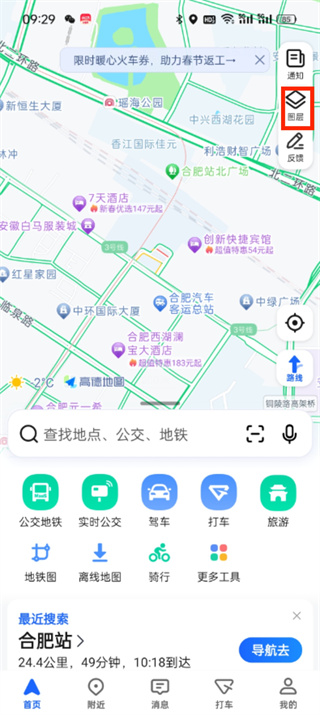 正版软件
正版软件
- 高德地图在哪开启北斗导航模式_高德地图卫星地图开启教程
- 高德地图作为一款方便实用的导航工具,在软件中我们可以切换成不同的地图进行导航,如果想要查看北斗导航怎么设置呢?今天就由小编来告诉大家,赶快一起看看吧!高德地图卫星地图开启教程首先启动高德地图软件,进入首页后,可直接搜索目的地进行导航。接着,点击右上角的【图层】按钮。2、然后在弹出的对话框中我们点击【卫星地图】后即可开启北斗导航系统;
- 50分钟前 高德地图 北斗导航 0
-
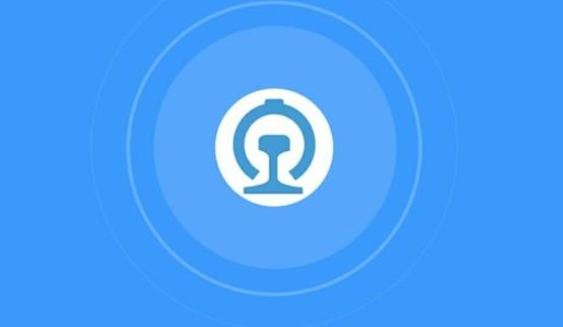 正版软件
正版软件
- 铁路12306怎么换绑手机号
- 12306作为官方的一款出行订票app,是很多人出行信赖的首选,在app中我们可以查看所有车次,选择适合自己的出行时间,享受便捷的出行服务。但是我们随着时代的变迁,手机号可能会发生更改迁移的情况发生,产生个人信息不对等的情况,那么我们究竟该如何在app中修改我们的手机号呢,下文中本站小编就将为大家带来详细的内容攻略介绍,希望能帮助到大家。首先我们先打开aoo,点击我的页面选择修改手机号功能然后在页面中输入自己的新手机号,然后点击下方发送短信的按钮最后会自动弹出发短信的窗口,我们按照提示发送信息内容即可完成
- 1小时前 05:54 0
最新发布
-
 1
1
-
 2
2
-
 3
3
-
 4
4
-
 5
5
-
 6
6
- 微软预告:移动端Edge获得单点登录等诸多功能
- 1841天前
-
 7
7
-
 8
8
- Win10Sets多标签功能下线了 微软回应正在优化
- 1850天前
-
 9
9
- Windows10五月更新存储空间条件变更了
- 1873天前
相关推荐
热门关注
-

- Xshell 6 简体中文
- ¥899.00-¥1149.00
-

- DaVinci Resolve Studio 16 简体中文
- ¥2550.00-¥2550.00
-

- Camtasia 2019 简体中文
- ¥689.00-¥689.00
-

- Luminar 3 简体中文
- ¥288.00-¥288.00
-

- Apowersoft 录屏王 简体中文
- ¥129.00-¥339.00